DNS服务器配置
DNS服务器配置
一、基本环境
三台可以联网的Centos8,一台配置主DNS,一台配置辅DNS,一台测试,俩台DNS(主、辅)都需要配置静态IP
二、执行操作过程
2.1主DNS配置。
2.1.0修改主机名DNS
su//进入管理员模式
hostname 主机名称 //临时修改
vi /etc/hostname //修改后需重启
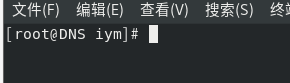
2.1.1配置静态IP
su #进入管理员模式
vim /etc/sysconfig/network-scripts/ifcfg-ens33 修改网卡配置文件
TYPE="Ethernet"
PROXY_METHOD="none"
BROWSER_ONLY="no"
BOOTPROTO="static"
DEFROUTE="yes"
IPV4_FAILURE_FATAL="no"
IPV6INIT="yes"
IPV6_AUTOCONF="yes"
IPV6_DEFROUTE="yes"
IPV6_FAILURE_FATAL="no"
IPV6_ADDR_GEN_MODE="stable-privacy"
NAME="ens33"
UUID="1e2cb6df-a9bb-4649-b556-8cd1b7b63750"
DEVICE="ens33"
ONBOOT="yes" #开机自动连接网卡
IPADDR=192.168.2.1 #虚拟机IP
NETMASK=255.255.255.0 #子网掩码
GATEWAY=192.168.2.2 #网卡
DNS1=192.168.2.1 #虚拟机IP
#修改后保存退出
nmcli connection reload #重启网络服务或者重启虚拟机
nmcli con up ens33
2.1.2安装服务软件包
yum install -y bind bind-chroot bind-utils
rpm -qa | grep bind
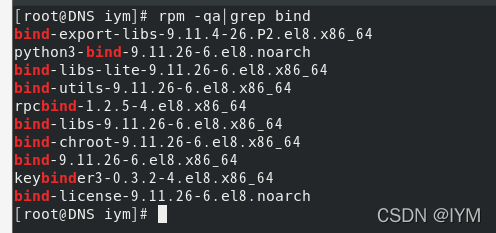
2.1.3修改主配置文件
vim /etc/named.conf
named-checkconf -z 语法检查
修改下面三处
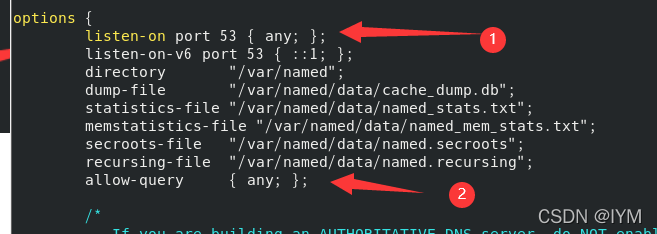
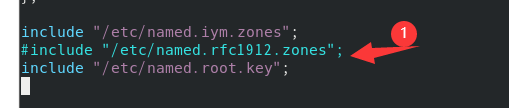
2.1.4修改配置区域配置文件
cp -p /etc/named.rfc1912.zones /etc/named.iym.zones 备份
ll /etc/named.iym.zones 查看文件所属组
vim /etc/named.iym.zones 配置文件

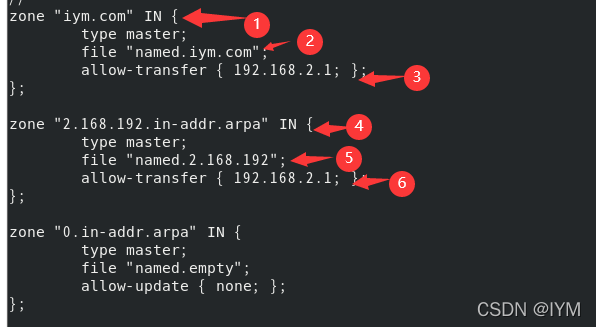
2.1.5修改正向解析文件
cp -p /var/named/named.localhost /var/named/named.iym.com 备份文件
ll /var/named/named.iym.com 查看文件权限属性是否正确
vim /var/named/named.iym.com

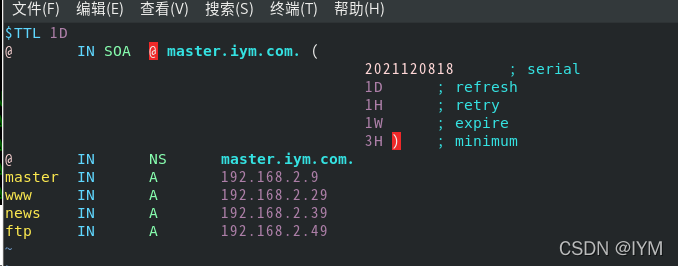
2.1.6配置反向解析文件
cp -p /var/named/named.loopback /var/named/named.2.168.192 备份文件
ll /var/named/named.2.168.192查看文件权限属性是否正确
vim /var/named/named.2.168.192


2.1.7-2.1.8可以不操作
2.1.7 /var/named/chroot/目录
cp -p /etc/named.conf /var/named/chroot/etc/
cp -p /etc/named.iym.zones /var/named/chroot/etc/
2.1.8启动named-chroot服务
(1)运行脚本,使chroot生效
/usr/libexec/setup-named-chroot.sh /var/named/chroot on
(2)启动chroot服务,并设置开机启动
systemctl start named-chroot.service
systemctl enable named-chroot.service

2.1.9启动服务
只需要关闭防火墙,开启DNS
防火墙
(1)设置开机启用防火墙:systemctl enable firewalld
(2)设置开机禁用防火墙:systemctl disable firewalld
(3)启动防火墙:systemctl start firewalld
(4)关闭防火墙:systemctl stop firewalld
(5)检查防火墙状态:systemctl status firewalld
DNS
(1)设置开机启用DNS:systemctl enable named
(2)设置开机禁用DNS:systemctl disable named
(3)启动DNS:systemctl start named
(4)关闭DNS:systemctl stop named
(5)检查DNS状态:systemctl status named
2.1.10测试
修改网卡配置文件 修改里面的DNS
vim /etc/sysconfig/network-scripts/ifcfg-ens33 修改网卡配置文件
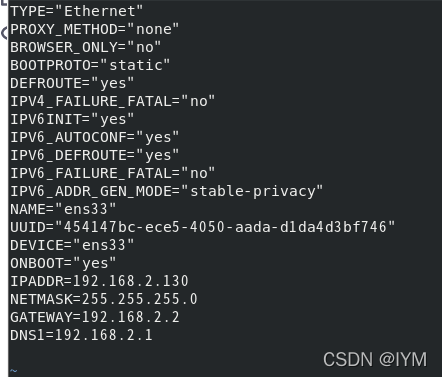
nmcli connection reload #重启网络服务或者重启虚拟机
nmcli con up ens33
yum install -y bind-utils下载工具包
rpm -qa|grep bind
nslookup news.iym.com测试
dig -x www.iym.com测试
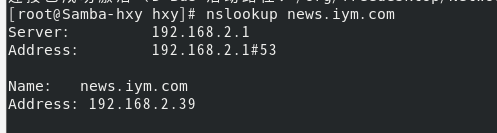
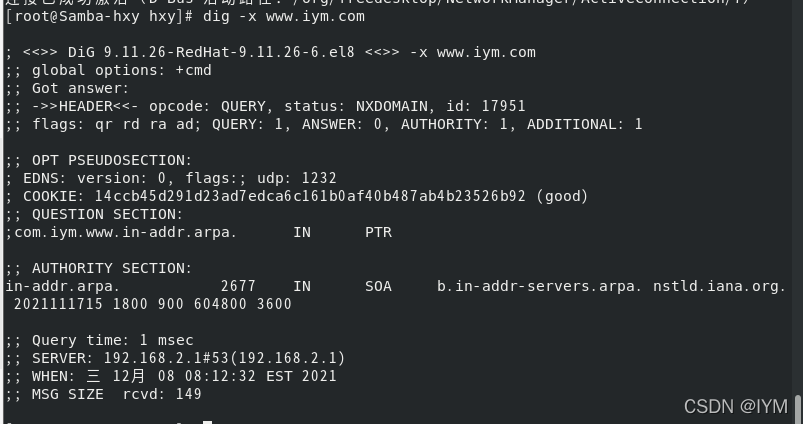
2.1.11拍摄快照
主DNS配置完成
2.2辅DNS配置
2.2.1配置服务器IP地址,DNS1配置自己IP,DNS2配置主DNS服务端IP
vim /etc/sysconfig/network-scripts/ifcfg-ens33
nmcli connection reload #重启网络服务
nmcli con up ens33
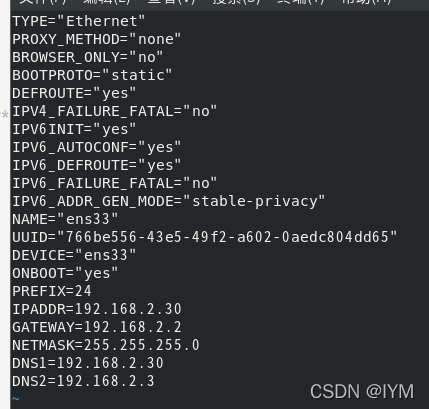
2.2.2安装DNS软件
yum install bind bind-utils bind-chroot -y
rpm -qa | grep bind #查看下载
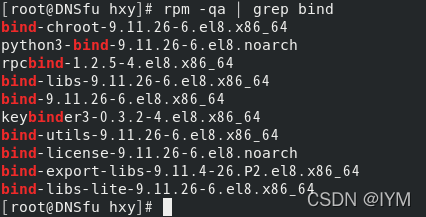
2.2.3修改主DNS服务器配置文件/etc/named.iym.zones
vim /etc/named.iym.zones

注意红框中的地址为辅助DNS服务器的IP地址
修改后复制到/var/named/chroot/etc/覆盖原文件
cp -p /etc/named.iym.zones /var/named/chroot/etc/
2.2.4修改主DNS服务器中的正向查区域配置文件/var/named/named.iym.com
vim /var/named/named.iym.com
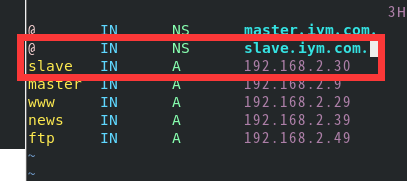
增加红框中所写的两行,添加辅助DNS服务器的名称和IP地址映射
2.2.5修改主DNS服务器中反向查找区域配置文件/var/named/named.2.168.192
vim /var/named/named.2.168.192
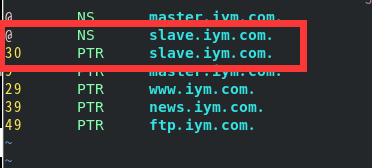
增加红框中所写的两行,添加辅助DNS服务器的名称和IP地址映射
2.2.6重新启动主DNS服务器
systemctl restart named
systemctl status named

2.2.7查看日志
tail -n 60 /var/log/messages |grep named

2.2.8修改辅助DNS服务器中的配置文件/etc/named.conf
vim /etc/named.conf
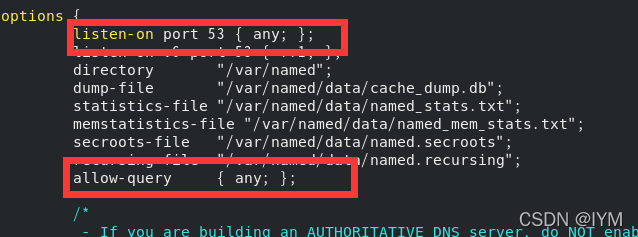
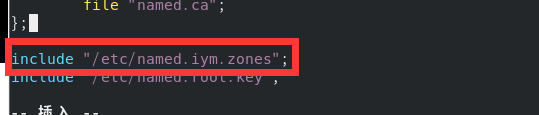
2.2.9创建配置文件/etc/named.iym.zones,也可以复制现有的文件来修改,保证权限一致 查看文件权限
cp -p /etc/named.rfc1912.zones /etc/named.iym.zones
ll /etc/named.iym.zones

配置文件内容
vim /etc/named.iym.zones

2.2.10查看目录/var/named/slaves/权限
ll -d /var/named/slaves/
ll -dZ /var/named/slaves/

如果权限不是这样的需要修改为图中所示
2.2.11启动DNS服务器
1)事先关闭主DNS和辅助DNS服务器的防火墙
systemctl stop firewalld
systemctl status firewalld
2)将配置文件/etc/named.conf和/etc/named.iym.zones复制到目录/var/named/chroot/etc/下
cp -p /etc/named.conf /var/named/chroot/etc/
cp -p /etc/named.iym.zones /var/named/chroot/etc/
3)先运行脚本,使chroot生效
/usr/libexec/setup-named-chroot.sh /var/named/chroot on
4)启动dns服务,并设置为开机启动
DNS
(1)设置开机启用DNS:systemctl enable named
(2)设置开机禁用DNS:systemctl disable named
(3)启动DNS:systemctl start named
(4)关闭DNS:systemctl stop named
(5)检查DNS状态:systemctl status named
5)启动chroot服务,并设置为开机启动
systemctl start named-chroot.service
systemctl enable named-chroot.service
systemctl status named-chroot.service
2.2.12验证
nslookup
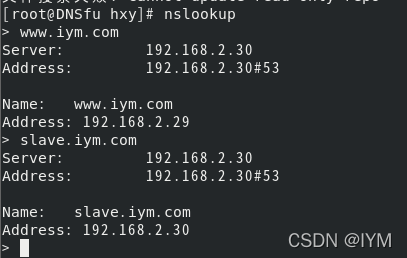
2.2.13拍摄快照
更多推荐
 已为社区贡献1条内容
已为社区贡献1条内容









所有评论(0)